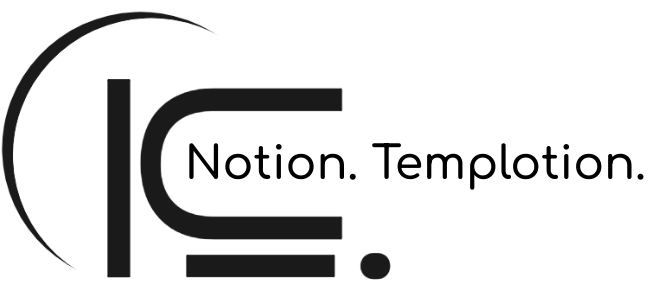Створення структури бізнесу в Notion: Частина 2
(час читання ~ 12 хвилин)
В першій частині ми коротко оглянули центральну панель управління, робочі області і бази даних.
В цій другій частині ми дізнаємось як налаштувати систему самостійно - з порадами, прикладами та рекомендаціями.

Як налаштувати систему самостійно
Створення бізнес-структури в Notion може здатися складним, але насправді це цікавий і гнучкий процес. Кілька практичних порад, які допоможуть вам організувати все швидко й ефективно.
1. Поради з організації блоків
Блоки — основа Notion. Вони дозволяють структурувати ваші дані максимально гнучко.
- Групуйте дані логічно:
Використовуйте розділи, щоб відокремити різні частини бізнесу, наприклад: "Операційна діяльність", "Маркетинг", "Фінанси".
- Використовуйте заголовки:
Рівні H1, H2, H3 допоможуть створити чітку ієрархію. Наприклад:
- H1: "Проєкти"
- H2: "Активні проєкти"
- H3: "Проєкт А"
- Вбудовуйте важливі бази:
Наприклад, вставляйте перегляди баз даних (views) для швидкого доступу до задач або клієнтів.
Порада: Використовуйте списки або маркери для коротких нотаток чи швидких завдань.
2. Приклади фільтрів та представлень для баз даних
Фільтри та представлення допомагають зробити вашу систему не тільки зручною, а й функціональною.
- Фільтри:
- Задачі: "Дедлайн сьогодні" або "Виконавець — [ім’я]".
- Клієнти: "Статус співпраці — У процесі переговорів".
- Фінанси: "Доходи за останній місяць".
- Представлення:
- Канбан: Ідеально підходить для управління задачами — статуси "Очікує", "В роботі", "Завершено".
- Таблиця: Використовуйте для клієнтів чи фінансів — усі дані на одному екрані.
- Календар: Для дедлайнів, зустрічей або важливих подій.
Порада: Створюйте декілька представлень для однієї бази, наприклад, "Канбан для задач команди" та "Таблиця для задач керівника".
3. Рекомендації щодо візуальної структури
Зробіть систему не лише функціональною, а й приємною для використання.
- Іконки та емодзі:
- Використовуйте їх для швидкої навігації, наприклад:
- Додайте іконки на головну сторінку, щоб зробити її привабливішою.
- Кольори:
- Виділяйте важливі секції кольоровими блоками. Наприклад, червоний для термінових задач або зелений для завершених.
- Текст із кольором (через функцію "Color") допоможе підкреслити ключові слова чи статуси.
- Шаблони:
Створюйте власні шаблони для задач, зустрічей чи клієнтів, які містять усі потрібні поля й структуру.
Порада: Виберіть єдиний стиль для всієї системи (шрифт, розміщення блоків), щоб уникнути хаосу.
Ці кроки допоможуть вам створити робочу систему, яка буде ефективною і приємною у використанні. У наступному розділі ми розглянемо, як поступово розширювати цю структуру для складніших процесів.

Переваги створення структури в Notion
Добре організована структура — це не просто набір зручностей, а основа для продуктивної роботи бізнесу. Завдяки Notion можна отримати переваги, які полегшують щоденну діяльність та підвищують ефективність.
1. Прозорість процесів
Завдяки чіткій організації ви та ваша команда завжди знаєте, що відбувається:
- Видимість прогресу:
Усі завдання, проєкти та запити мають свої статуси, дедлайни й виконавців. Наприклад, ви бачите, що проєкт "Ребрендинг" зараз на стадії розробки концепції, і знаєте, хто за це відповідає.
- Єдиний інформаційний простір:
Не потрібно перевіряти 10 різних сервісів чи чатів, щоб зрозуміти, на якому етапі виконання проєкт. Усе знаходиться в одному місці, в актуальному стані.
Приклад: Використовуйте дашборд із ключовими показниками (KPI), де автоматично оновлюється інформація про доходи, завершені задачі чи виконані запити.
2. Швидкий доступ до потрібної інформації
Час — це гроші. Чітка структура дозволяє економити години, які могли б витрачатися на пошук потрібних даних.
- Фільтри та пошук:
Знайти потрібний документ, базу клієнтів чи конкретну задачу можна буквально за кілька секунд завдяки розумному пошуку.
- Закладки та посилання:
Наприклад, на головній сторінці можна зробити швидкі посилання на ключові бази: "Задачі", "Клієнти", "Контракти".
- Швидкий перегляд баз даних:
Використовуйте канбани, таблиці чи календарі, щоб швидко зорієнтуватися у своїй роботі.
Приклад: Ви можете за секунду побачити всі термінові запити клієнтів або аналіз останніх витрат.
3. Зменшення хаосу у спільній роботі
Якщо у вашій команді більше двох людей, це вже виклик для організації. Notion допомагає уникнути плутанини й покращити взаємодію.
- Доступ для всіх:
Ви можете налаштувати права доступу для кожного члена команди: одна людина бачить усі бази, інша — тільки свій перелік задач.
- Чітка відповідальність:
Кожне завдання має виконавця, що усуває типові фрази типу "А хто це має зробити?".
- Відсутність зайвих повідомлень:
Завдяки автоматизації та спільному доступу до даних, зменшується кількість обговорень, які можна замінити простим переглядом статусів чи нотаток.
Приклад: Команда дизайнерів використовує базу "Клієнти", щоб спільно вести історію запитів і оновлень по кожному проєкту без зайвих чатів.
Ці переваги не тільки економлять час, а й дозволяють сфокусуватися на тому, що дійсно важливо для розвитку бізнесу. У наступному розділі ми поговоримо про те, як масштабувати систему під ваші потреби.

Як масштабувати систему під ваші потреби
Коли ваша структура в Notion починає виконувати базові завдання, наступним кроком стає її масштабування. Це дозволить адаптувати систему до зростання вашого бізнесу, змін у команді або нових процесів. Маємо кілька порад, як це зробити.
1. Додавайте нові бази даних та зв'язки між ними
Якщо ви починаєте з малого, базових баз даних для клієнтів, завдань і фінансів може бути достатньо. Але в процесі роботи може виникнути потреба у нових категоріях — наприклад, для постачальників, партнерів чи проєктів.
- Приклад: Додайте базу даних для підрядників. Зв’яжіть її з клієнтською базою, щоб відслідковувати, хто надає послуги для якого клієнта.
- Порада: Використовуйте функцію «Relation» для створення зв'язків між базами. Це забезпечить єдине джерело інформації.
2. Розробіть персоналізовані представлення
Зі зростанням бізнесу важливо, щоб кожен член команди бачив лише те, що йому потрібно. Це можна досягти через персоналізовані фільтри й представлення.
- Приклад: Керівник бачить усі завдання в межах проєкту, а окремий співробітник — лише свої.
- Порада: Використовуйте фільтри на основі поля «Відповідальний» або статусу завдання, щоб оптимізувати доступ до даних.
3. Інтеграція з іншими інструментами
Масштабування часто потребує інтеграції зовнішніх сервісів. Notion підтримує інтеграції через API або сервіси на кшталт Zapier.
- Приклад: Синхронізуйте календар Google із базою завдань у Notion, щоб дедлайни завжди були під контролем.
- Порада: Вибирайте автоматизації, які дійсно зекономлять час. Наприклад, імпорт нових замовлень з електронної пошти до бази даних у Notion.
4. Створіть шаблони для повторюваних процесів
Якщо у вашому бізнесі є завдання, які виконуються регулярно, шаблони допоможуть уникнути рутинної роботи.
- Приклад: Шаблон для планування нового проєкту: стандартний список завдань, призначення відповідальних осіб, дедлайни.
- Порада: Шаблони також можна створювати для баз даних, наприклад для оформлення заявки або нового клієнта.
5. Додавайте більше автоматизацій
Масштабування системи часто потребує додаткових автоматизацій. Це зменшує ручну працю та скорочує ризик помилок.
- Приклад: Створіть автоматичні статуси для завдань: якщо дедлайн закінчився, статус змінюється на «Прострочено».
- Порада: Використовуйте формули для створення умовних статусів і додавання динамічних даних.
6. Розробіть систему моніторингу та звітності
Для зростаючого бізнесу важливо бачити загальну картину. Вбудовані діаграми та вигляди в Notion допоможуть створити візуалізації даних.
- Приклад: Таблиця з підрахунком кількості завершених завдань кожного співробітника.
- Порада: Використовуйте функції "Rollup" для зведення інформації та аналізу тенденцій.
Масштабування системи в Notion — це не складно, якщо підходити до цього поступово. Почніть з додавання нових баз даних, налаштуйте автоматизації та забезпечте прозорість процесів. А головне — не бійтеся експериментувати!

Основні висновки
Ми з вами розібрали:
- Навіщо бізнесу потрібна структура в Notion: прозорість, швидкий доступ до даних, зменшення хаосу в роботі.
- Основні компоненти структури: центральна панель управління, робочі області, бази даних.
- Приклад мінімальної структури: як виглядає стартовий набір для малого бізнесу.
- Як налаштувати систему самостійно: поради з організації блоків, візуального оформлення та створення представлень.
- Масштабування системи: інтеграції, автоматизація та шаблони для зростаючого бізнесу.
Notion надає інструменти, які можна адаптувати до будь-яких потреб вашого бізнесу, забезпечуючи гнучкість і ефективність роботи.

Спробуйте почати з мінімальної структури для вашого бізнесу. Поступово налаштовуйте її відповідно до своїх потреб і спостерігайте, як це впливає на ефективність вашої роботи.
Маєте питання або хочете поділитися своїм досвідом? Залиште коментарі! Давайте обговоримо, як зробити вашу структуру в Notion ще кращою.